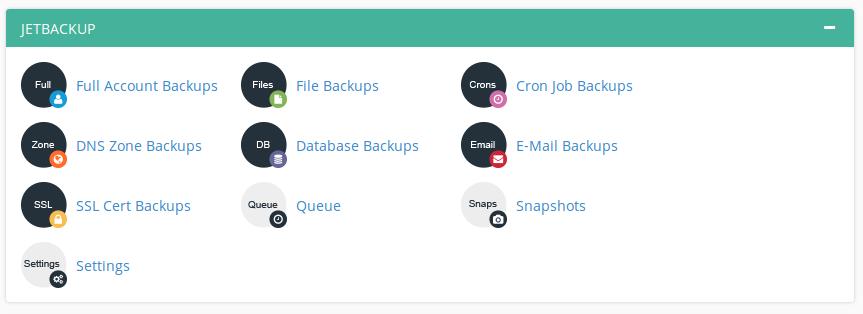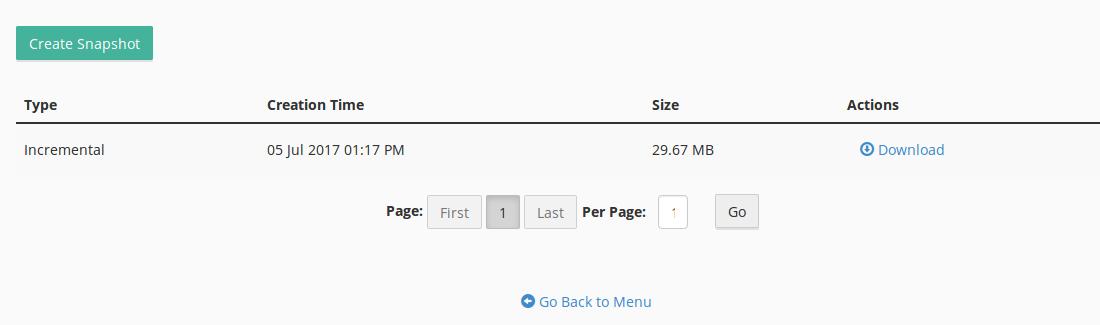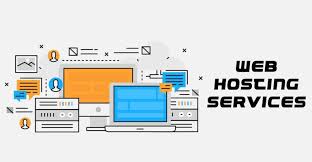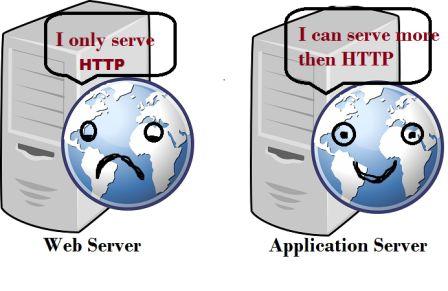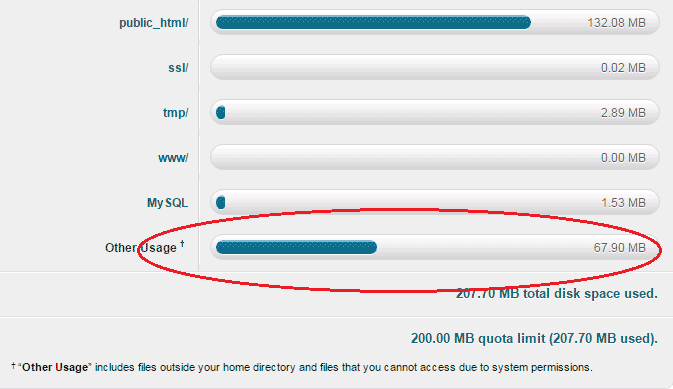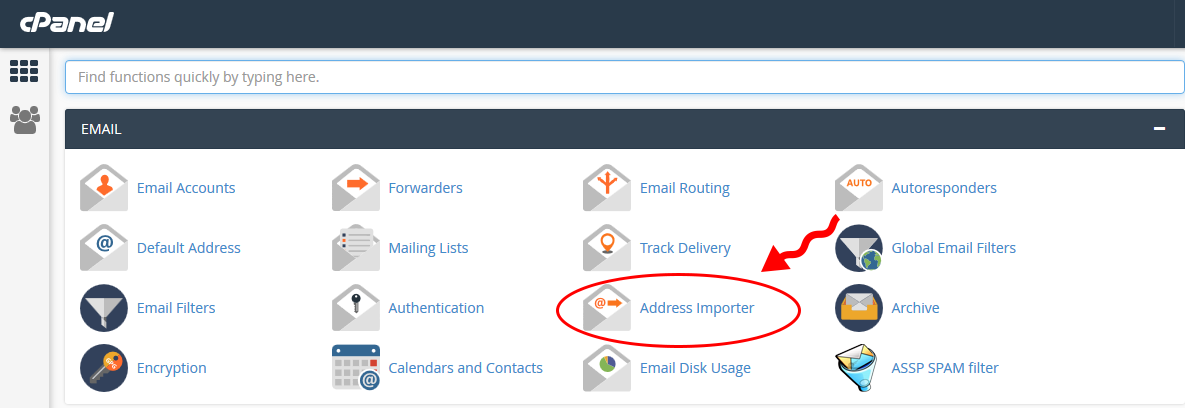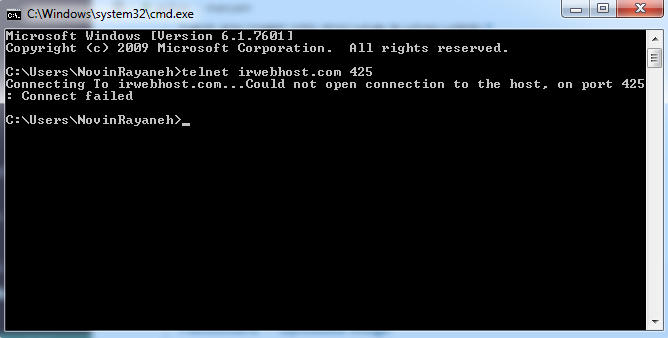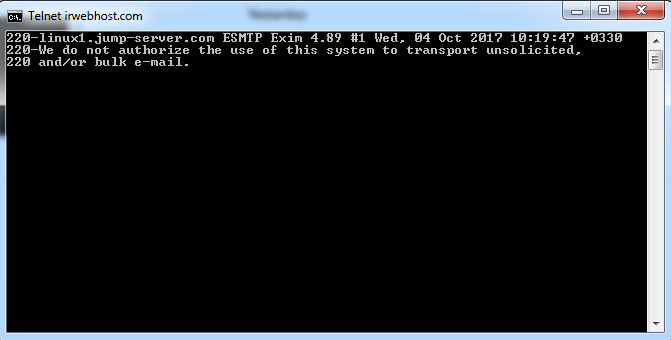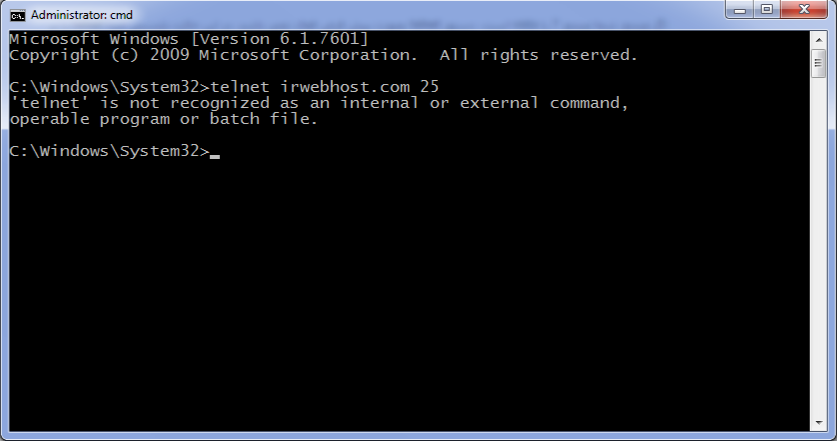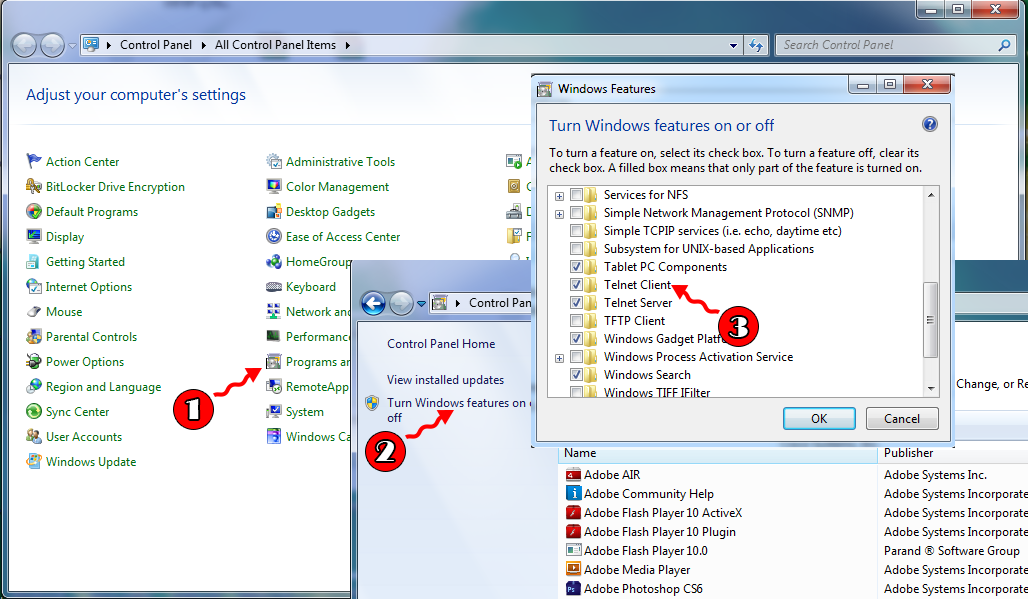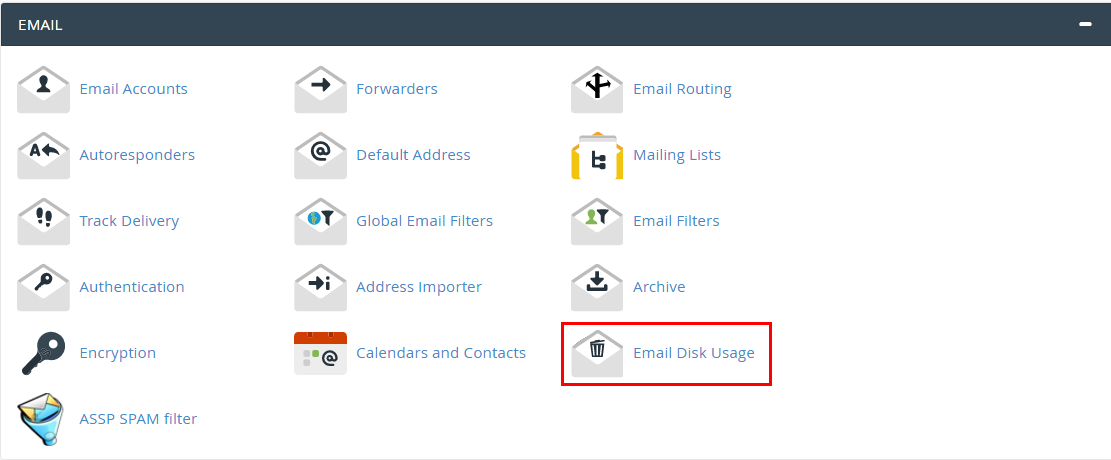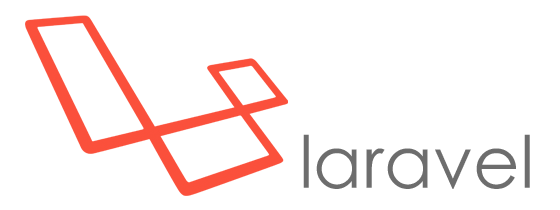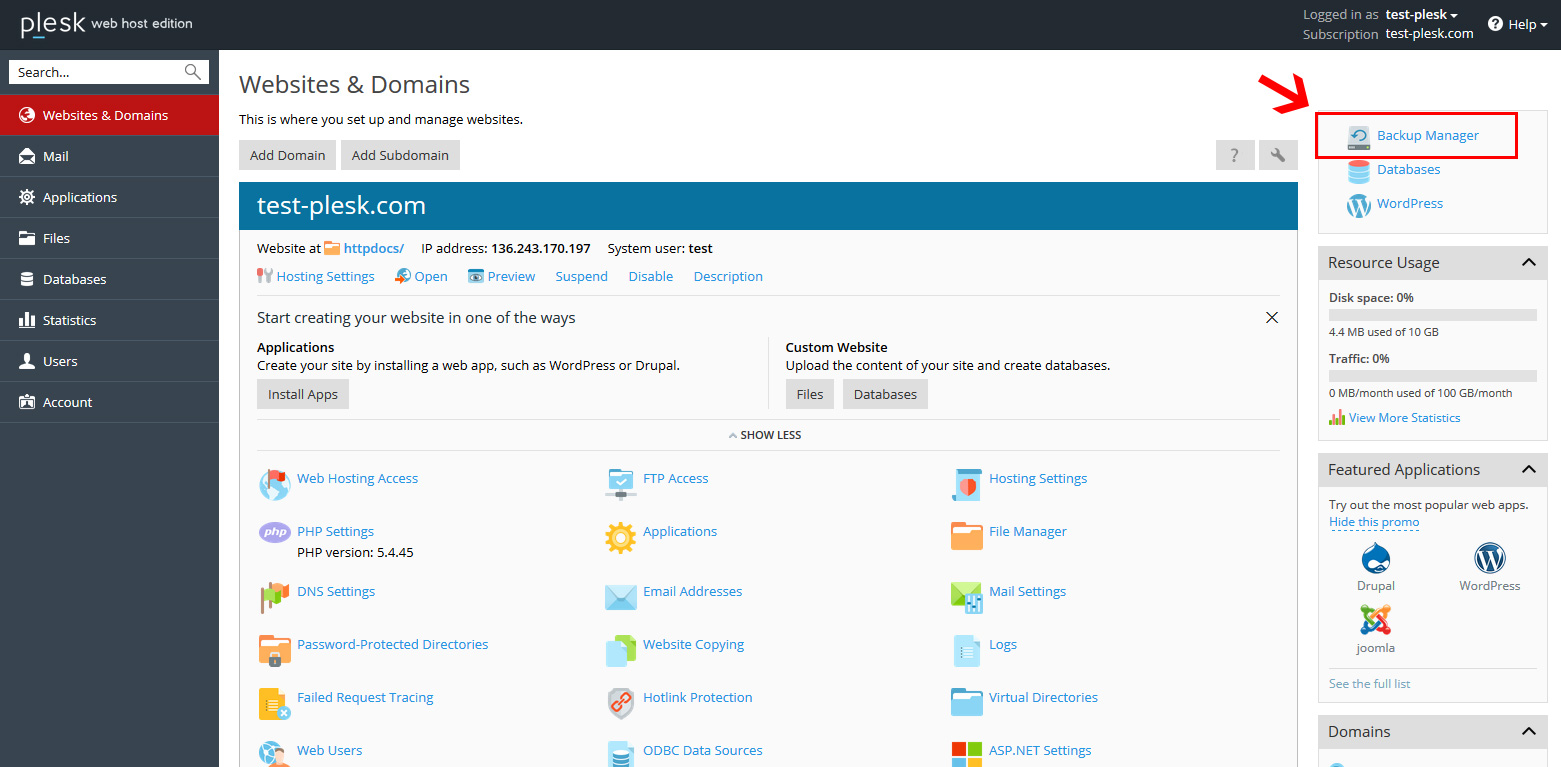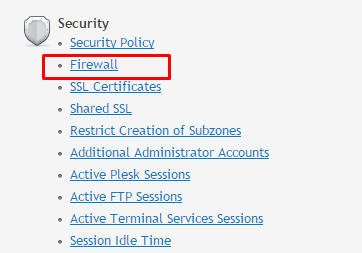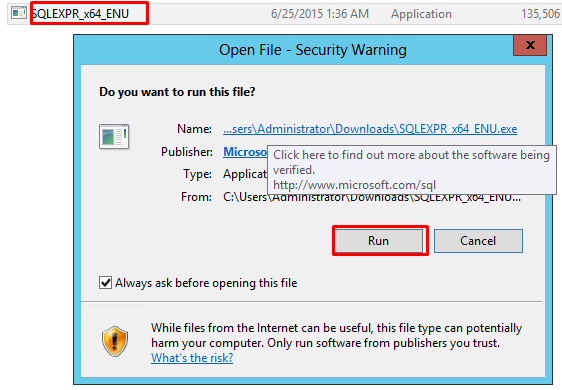ابتدا وارد سی پنل شوید.
یک snapshot معادل یک نسخه پشتیبان کامل از حساب است و شامل یک کپی از تمام فایل ها، پایگاه داده ها، حساب های ایمیل و غیره در زیر سی پنل شما می باشد.
با گرفتن یک اسنپ شات، می توانید یک کپی از کل حساب سی پنل خود از زمانی که اسنپ شات گرفته شده است ایجاد کنید.
حالا بیایید یاد بگیریم که چگونه یک Snapshot از حساب خود در سی پنل ایجاد کنیم.
1) روی نماد Snapshots در زیر تب JetBackup کلیک کنید:
2) روی Create Snapshot کلیک کنید تا یک کپی از حساب خود ایجاد کنید.
3) با کلیک کردن بر روی نماد دانلود می توانید یک نسخه پشتیبان تهیه کنید.
لطفاً به خاطر داشته باشید که ما فقط 1 بارگیری آخر را روی سرور خود نگه می داریم و دانلودهای قدیمی حذف خواهند شد.
اطلاعیه ای مبنی بر اینکه فرآیند دانلود در حال انجام است را مشاهده خواهید کرد.
در پایان فرآیند، می توانید یک فایل .tar از اسنپ شات را به سادگی با کلیک کردن دوباره بر روی دانلود بر روی کامپیوتر خود دانلود کنید.